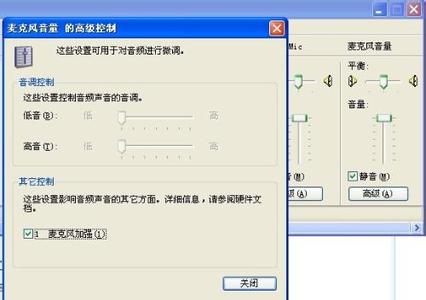前段时间在录制一个语音视频教程的时候发现自己的麦克风声音非常的小,将麦声音调至最大,不行又更换了一个麦声音还是很小。以为是声卡驱动的关系,还专门跑去官网搜索到了声卡的对应驱动程序,可依旧没有解决麦声音小的问题。今天偶然在一款摄像头视频录制软件里看到相关说明,只要在麦克风设置里的高级控制中选上“Mic Boost”即可。
首先我们要打开麦克风的声音设置,在电脑右下角的音量图标上点击两下,出现音量高级设置窗口:
音量控制高级设置
在默认的控制选项里是没有“麦克风”这一项的,我们点击“选项(P)”→“属性(R)”,在打开的新窗口中选中“麦克风”就会在控制选项里出现“麦克风”的相关设置。
麦克风
我们保持“麦克风”选项中的“静音(M)”选项为选中状态(不选的话,可能会出现较多的杂音)。然后点击“选项(P)”→“高级控制(A)”,然后点击“麦克风”下面的“高级(A)”
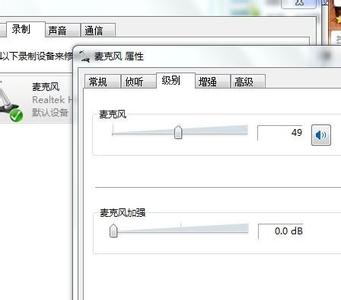
麦克风声音小怎么设置_耳麦声音小
麦克风设置
在弹出的新窗口中,选中“Mic Boost(2)”这个选项,然后一路确定即可。
下面附上常规的调整麦克风音量的方法:
1.音量高级设置面板(双击电脑右下角的音量图标);
2.选择“选项(P)”→“属性(R)”,切换到“录音”单选项,如果下面没有勾选“麦克风”就选上,然后确定返回。
录音
3.在弹出的“录音控制”面板中,“麦克风”下面的选择默认是选中的。我们可以通过调节“麦克风”上的滚动条来调节麦克风的音量大小。
麦克风音量
 爱华网
爱华网